Cara Save Halaman Web Menjadi PDF di Komputer
Om Swastyastu…
Cara Save Halaman Web Menjadi PDF di Komputer - Jaman sekarang internet sudah menjadi bagian dari kehidupan masyarakat. Banyak hal yang melibatkan internet, seperti mencari hiburan musik atau video, memesan ojek online, begitu juga belajar ilmu pengetahuan.
Terkadang, kita menemukan artikel yang isinya menarik dan ingin menyimpan artikel tersebut untuk dibaca dilain waktu. Biasanya artikel akan di copy-paste ke Word lalu kemudian menyimpannya dalam bentuk “docx”, dimana hal ini agak sedikit ribet.
Sebenarnya ada cara lain lagi, yaitu dengan menyimpannya dalam bentuk PDF langsung dari browser. Disini saya menggunakan Google Chrome dalam membuat tutorial ini. Jadi pastikan dulu browser yang kamu gunakan adalah Google Chrome juga. Kamu bisa mendownloadnya melalui link yang saya sediakan dibawah, kemudian install di komputer.
Jika semuanya sudah siap, mari kita lanjut ke tutorial Cara Mudah Menyimpan Halaman Web Menjadi PDF di Komputer.
Cara Save Halaman Web Menjadi PDF di Komputer - Jaman sekarang internet sudah menjadi bagian dari kehidupan masyarakat. Banyak hal yang melibatkan internet, seperti mencari hiburan musik atau video, memesan ojek online, begitu juga belajar ilmu pengetahuan.
Terkadang, kita menemukan artikel yang isinya menarik dan ingin menyimpan artikel tersebut untuk dibaca dilain waktu. Biasanya artikel akan di copy-paste ke Word lalu kemudian menyimpannya dalam bentuk “docx”, dimana hal ini agak sedikit ribet.
Sebenarnya ada cara lain lagi, yaitu dengan menyimpannya dalam bentuk PDF langsung dari browser. Disini saya menggunakan Google Chrome dalam membuat tutorial ini. Jadi pastikan dulu browser yang kamu gunakan adalah Google Chrome juga. Kamu bisa mendownloadnya melalui link yang saya sediakan dibawah, kemudian install di komputer.
Jika semuanya sudah siap, mari kita lanjut ke tutorial Cara Mudah Menyimpan Halaman Web Menjadi PDF di Komputer.
Save Halaman Situs Sebagai PDF dengan Google Chrome
1. Kunjungi artikel website yang kamu inginkan di Google Chrome.
2. Tekan tombol CTRL + P pada keyboard, maka akan tampil pilihan print seperti gambar berikut ini. Silahkan atur pada Destination menjadi “Save as PDF” (1), setelah itu klik “Save” (2).
3. Beri nama file PDF yang akan disimpan (3), lalu klik “Save” (4) untuk menyimpannya.
Sekarang kita sudah berhasil menyimpan halaman web menjadi file PDF. Silahkan kamu buka menggunakan aplikasi PDF reader seperti Adobe Acrobat Reader, dan lihatlah hasilnya.
Demikianlah artikel tentang Cara Save Halaman Web Menjadi PDF di Komputer. File PDF tadi bisa kamu baca di HP dan juga PC, dan sekarang kamu bisa membagikannya ke teman – teman kamu.
Om Santih, Santih, Santih, Om…
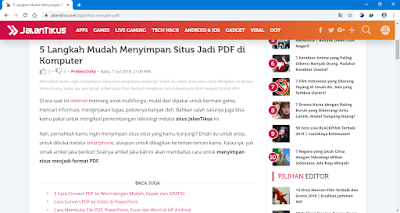



Post a Comment for "Cara Save Halaman Web Menjadi PDF di Komputer"
Silahkan tinggalkan komentar Anda...
Dilarang SPAM dan SARA...